Netflix est l'un des services de streaming Internet les plus populaires, avec des millions de clients réguliers à travers le monde. Netflix est un service de diffusion en continu qui vous permet de vous abonner et de visionner des films et des épisodes télévisés sur vos appareils connectés à Internet. Avec plus de 222 millions de clients au début de 2022, Netflix est probablement l'un des services de streaming vidéo les plus populaires. Netflix ne vous ennuiera jamais avec sa vaste sélection d'épisodes télévisés et de films fascinants, y compris l'action, les thrillers et les comédies. C'est pourquoi Netflix est devenu le favori de tout le monde et nous ne pouvons pas en avoir assez. Netflix a cependant certaines limites.
Lorsque vous partez en vacances et que vous n'avez pas accès au Wi-Fi, vous pouvez avoir des difficultés à voir votre programme d'abonnement lorsqu'il est diffusé. En ce qui concerne l'enregistrement d'écran Netflix, il y a toujours la question de savoir si c'est légal ou non. Dans la plupart des cas, le terme "illégal" est utilisé pour désigner une infraction au droit pénal. L'enregistrement et la visualisation d'œuvres protégées par le droit d'auteur à des fins personnelles plutôt qu'à des fins commerciales ne sont pas considérés comme une violation du droit d'auteur, selon le règlement. Vous ne pourrez plus voir Netflix à l'expiration de votre abonnement. Bien que Netflix vous permette de télécharger certains films avec des mosaïques, ils peuvent être retirés de la chaîne Netflix avant que vous ne commenciez à regarder en rafale.
Méthode 1 :Utiliser QuickTime pour enregistrer Netflix
Vous pouvez utiliser QuickTime Player pour enregistrer des épisodes Netflix sur votre Mac. C'est un lecteur multimédia intégré qui peut également être utilisé comme enregistreur d'écran sur presque tous les Mac. En réalité, ce programme peut capturer votre écran en résolution Full HD (1080p). Il permet également aux utilisateurs d'utiliser des raccourcis clavier lors de la capture pour simplifier la pause, le redémarrage et l'arrêt du processus d'enregistrement. QuickTime Player est un lecteur multimédia intégré pour Mac OS X qui vous permet de regarder des vidéos sur votre ordinateur. Grâce à sa capacité d'enregistrement d'écran, les utilisateurs de Mac peuvent facilement l'utiliser comme enregistreur vidéo YouTube. En plus de l'enregistrement vidéo, les utilisateurs de Mac peuvent utiliser le microphone pour capturer la parole ou l'audio.
Étapes pour enregistrer Netflix avec QuickTime
Nous vous expliquerons comment enregistrer Netflix à l'aide de QuickTime dans les étapes ci-dessous.
Étape 1 : Lancer l'enregistreur QuickTime
QuickTime est un excellent moyen de commencer à enregistrer Netflix. Sélectionnez "Nouvel enregistrement d'écran" dans le menu "Fichier" de QuickTime Player pour Mac. Vous pouvez également ajuster l'emplacement de sortie, les raccourcis clavier et les pointeurs dans les options de l'enregistrement. Ensuite, lorsque vous regardez une vidéo Netflix, cliquez sur le bouton "Enregistrer" pour commencer l'enregistrement.
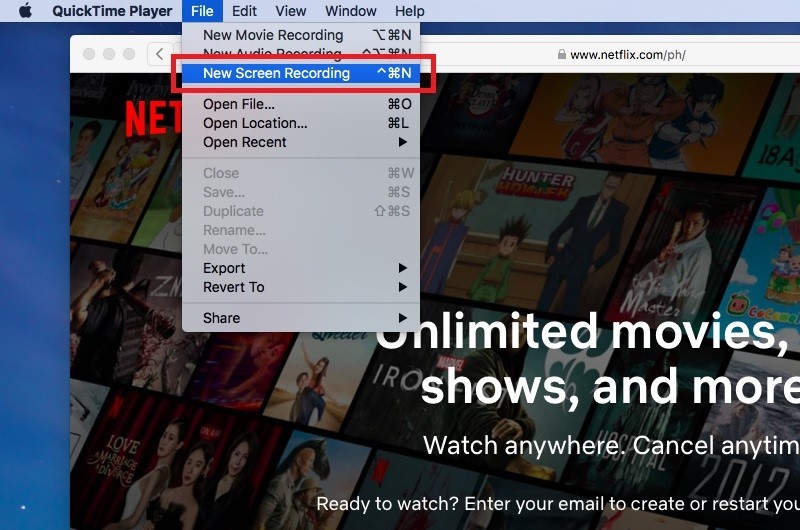
Étape 2 :Regardez la vidéo Netflix qui a été enregistrée
Lorsque vous avez terminé, cliquez sur le bouton "Arrêter" dans la barre de menu de QuickTime pour arrêter l'enregistrement. Vous verrez une fenêtre de relecture où vous pourrez voir la vidéo enregistrée.
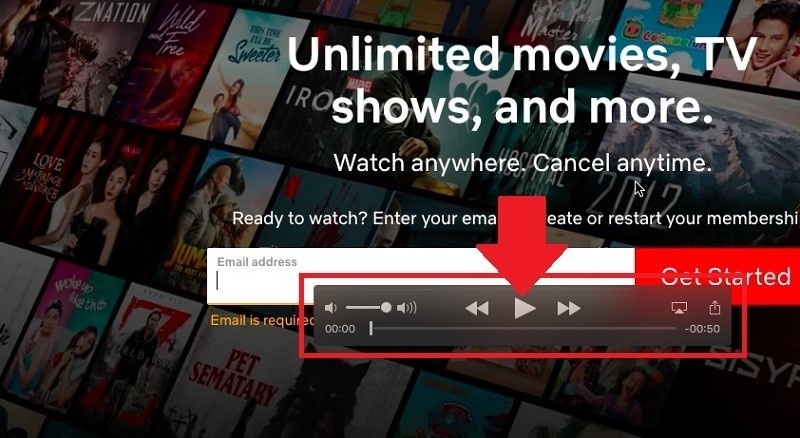
Méthode 2 :Utiliser Filmora pour enregistrer Netflix
Nous proposons une boîte à outils brillante Stratégie Filmora pour mettre en valeur votre meilleur enregistreur d'écran avec les demandes de fonctionnalités d'enregistrement Netflix. Avec cela, vous aurez un accès complet à l'outil de montage vidéo, à des textes dynamiques et à une multitude d'autres fonctionnalités de niveau professionnel à votre disposition. Les versions gratuite et commerciale de la scène permettent l'enregistrement d'un écran, d'une caméra et d'un son Netflix, ainsi qu'un outil de dessin d'écran. En conséquence, c'est un fantastique enregistreur Netflix pour Windows 11 qui est également à votre portée.
Vous pouvez utiliser ce programme simple pour capturer les meilleurs moments Netflix et les partager sur votre profil Facebook. Si vous avez une chaîne YouTube, vous pouvez également proposer des activités d'enseignement du jeu à vos abonnés. Cela aidera les amateurs de jeux à améliorer leurs compétences de jeu et à se motiver pour stimuler leurs talents de jeu. En tant qu'expert, vous pouvez décrire la possibilité d'enregistrer Netflix et de capturer une vidéo en direct de la représentation tout en regardant le film.
Étapes pour enregistrer Netflix avec Filmora – La solution la plus simple
1. Installez et lancez Filmora
Wondershare Filmora est une boîte à outils gratuite que vous pouvez installer sur votre système. Téléchargez la version requise sur le site officiel et installez-la sur votre PC. Après avoir téléchargé et installé le programme, vous pouvez immédiatement l'activer et utiliser la fonction d'enregistrement, comme indiqué ci-dessus.
2. Personnalisez et démarrez l'enregistrement
Vous pouvez personnaliser l'écran en activant des options telles que l'esquisse d'écran et plus encore dans la fenêtre de l'enregistreur, puis appuyez sur le bouton d'enregistrement pour commencer à enregistrer l'écran à la volée. Recherchez l'émission ou les films Netflix > appuyez sur le bouton Enregistrer .
3.Enregistrez votre enregistrement
Enfin, une fois l'enregistrement terminé, le programme vous permet de partager, stocker ou partager immédiatement vos enregistrements dans le format de votre choix. Appuyez simplement sur le bouton Exporter de la barre d'outils de l'éditeur et continuez.
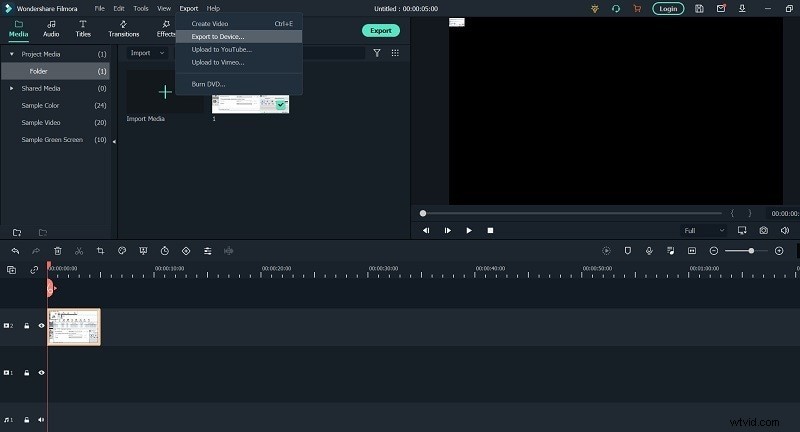
Méthode 3 :Utiliser OBS pour capturer Netflix
OBS Studio est un éditeur vidéo robuste conçu pour les professionnels, en particulier ceux qui aiment les jeux en streaming. OBS Studio est un programme d'enregistrement vidéo gratuit et open source pour les utilisateurs Windows, Mac et Linux qui souhaitent capturer des vidéos en temps réel. Il permet aux utilisateurs d'enregistrer l'intégralité de l'écran d'affichage, ainsi que la caméra et le microphone. Le logiciel Open Broadcaster vous permet de capturer et de transmettre des vidéos haute définition sans restriction de durée. OBS possède des capacités de diffusion en direct que vous ne trouverez pas dans les enregistreurs d'écran par défaut des principaux systèmes d'exploitation, en plus des fonctions de screencasting simples. De plus, vous pouvez utiliser ce programme pour enregistrer des films Netflix. Il possède de nombreuses fonctionnalités qui vous permettent de créer des collections de scènes et des enregistrements à partir de nombreuses sources. Le programme peut capturer l'audio du système, résultant en un enregistrement clair de la vidéo Netflix. Vous pouvez diffuser en direct sur Twitch et YouTube Gaming, enregistrer des projets et convertir votre vidéo au format FLV.
Étapes pour enregistrer Netflix avec OBS
Étape 1 : Cliquez sur le symbole + sous la zone Sources pour ajouter la source vidéo (si vous réussissez, il y aura un enregistrement d'écran vide).
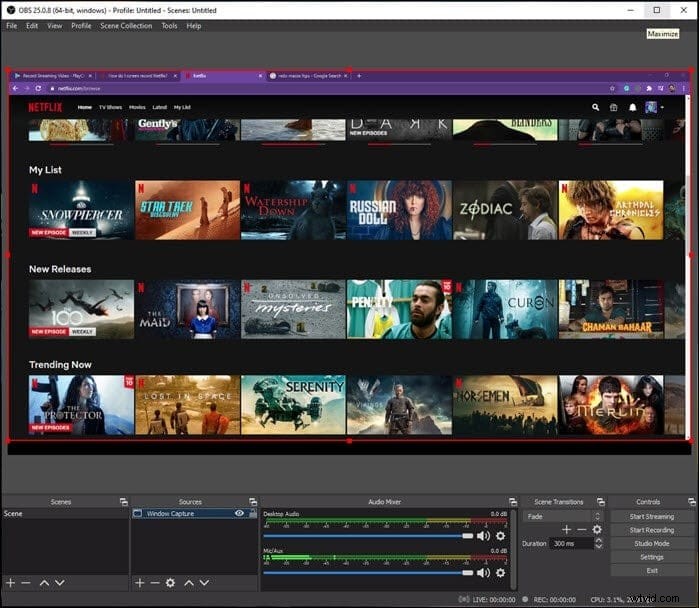
Étape 2 : Dans la fenêtre contextuelle, choisissez l'onglet Afficher la capture dans la liste et cliquez sur OK.
Étape 3 : Personnalisez la sortie :Fichier> Paramètres> Sortie> Enregistrement. Vous pouvez modifier la qualité d'enregistrement, le format et d'autres paramètres. N'oubliez pas non plus d'établir le répertoire d'enregistrement Netflix.
Étape 4 : Ouvrez Netflix et choisissez Démarrer l'enregistrement dans la zone Contrôles.
Méthode 4 : utiliser Bandicam pour enregistrer Netflix
Bandicam est un enregistreur d'écran à la fois ancien et fiable. Il utilise un taux de compression élevé tout en maintenant la qualité vidéo. Avec Bandicam, vous pouvez enregistrer des vidéos 4K ultra haute définition à 120 images par seconde.
Vous pouvez enregistrer des captures d'écran aux formats JPEG, PNG ou BMP. Bandicam peut également capturer votre écran d'ordinateur complet, vos feuilles de calcul Excel, vos navigateurs Web, vos présentations PowerPoint, etc. Bandicam est une excellente alternative pour capturer des épisodes et des films Netflix TV. Cela est dû à la capacité de Bandicam à enregistrer des films Netflix jusqu'à 24 heures d'affilée.
Étapes pour enregistrer Netflix avec Bandicam
Si vous souhaitez enregistrer vos épisodes télévisés et vos films préférés à l'aide du logiciel Bandicam, suivez les instructions ci-dessous pour savoir comment :
Étape 1. Vous devez accéder aux paramètres du navigateur après avoir exécuté l'application. Dans la barre latérale gauche, choisissez l'option Système, puis l'option Avancé.

Étape 2. Désactivez la bascule de l'option "Utiliser l'accélération matérielle si disponible". Ensuite, dans le coin supérieur gauche, appuyez sur le rectangle pour faire apparaître l'écran d'enregistrement. Appuyez maintenant sur le bouton Rec de la fenêtre qui s'affiche.
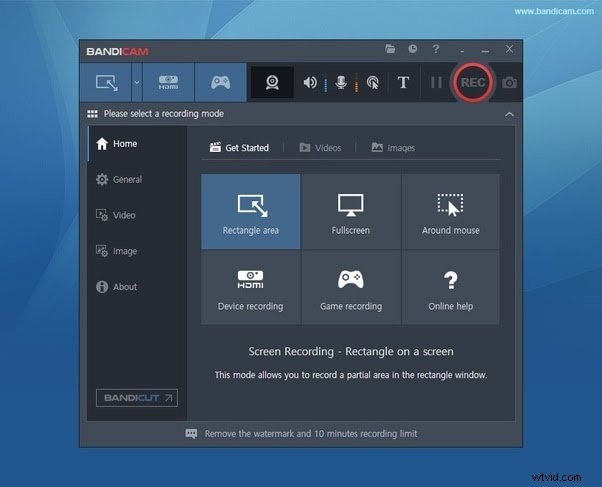
Étape 3. Après avoir commencé l'enregistrement, accédez à Netflix et recherchez votre film préféré à l'aide de votre navigateur. Commencez à diffuser le film Netflix et l'enregistreur d'écran Bandicam le capturera.
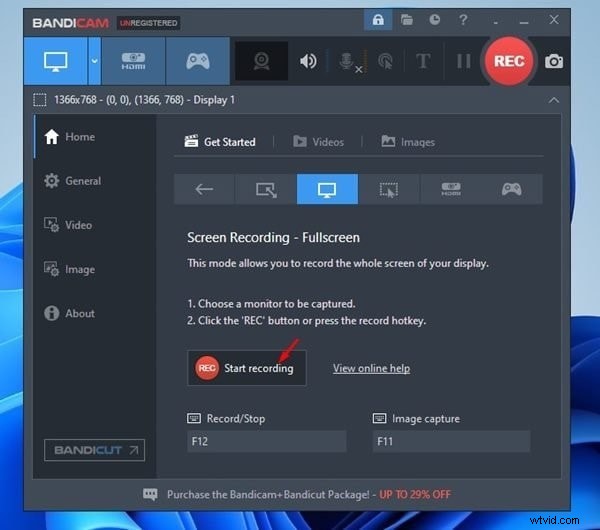
Étape 4. Appuyez sur le bouton Arrêter à l'écran lorsque le film est terminé. Rendez-vous sur l'écran d'accueil de Bandicam puis dans la zone vidéo pour récupérer les enregistrements. C'est ce que vous devez faire si vous voulez que Bandicam cesse automatiquement d'enregistrer des vidéos Netflix.
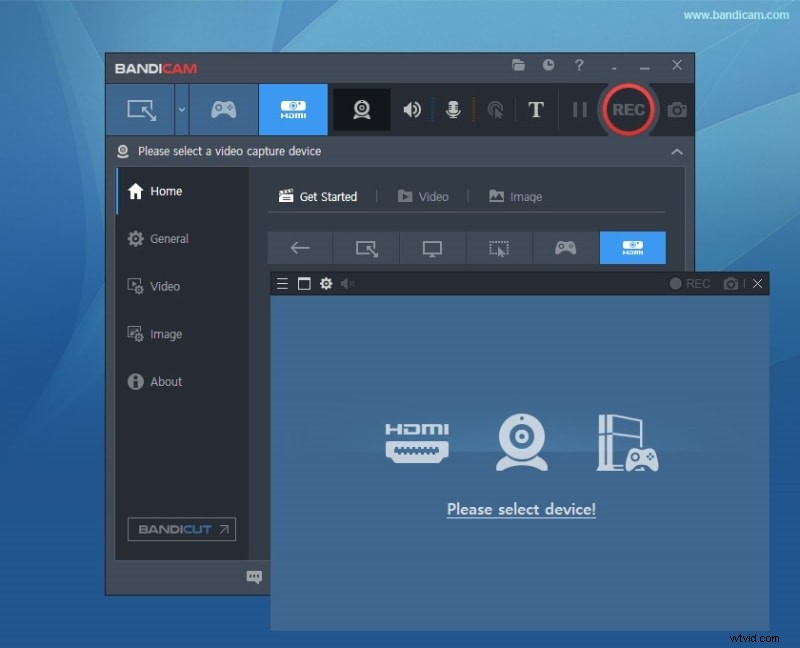
Méthode 5 : utiliser Screencast-o-Matic pour enregistrer Netflix
L'outil d'enregistrement d'écran de Screencast-O-Matic est sa fonction la plus basique et il est disponible gratuitement. Vous pouvez choisir s'il sera appliqué à votre écran, à votre webcam ou aux deux. Il peut capturer n'importe quelle partie de votre écran. Screencast-O-Matic est un outil utilitaire vidéo qui vous permet de capturer des screencasts et de les modifier. C'est un programme multimédia avec deux niveaux d'adhésion et une variété de fonctionnalités. L'enregistreur d'écran de Screen-O-Matic peut être téléchargé et utilisé gratuitement. Pendant ce temps, les deux éditions premium déverrouillent l'application de montage vidéo et d'autres fonctionnalités. Il existe d'autres plans d'équipe disponibles pour une utilisation dans l'éducation, l'industrie et le développement de logiciels.
Étapes pour enregistrer Netflix avec Screencast-o-Matic
Étape 1. Téléchargez et installez l'utilitaire sur votre Mac, puis cliquez dessus pour accéder à l'interface de l'application une fois qu'il s'affiche sur votre écran d'accueil.
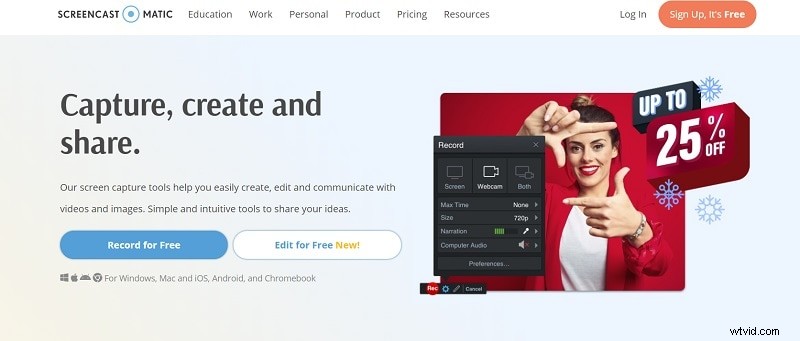
Étape 2. Le programme vous demandera de fournir certaines autorisations clés, ce que vous devez faire. Le bouton de démarrage apparaîtra alors sous la forme d'un point rouge sur votre écran. Après avoir cliqué dessus, votre enregistrement d'écran commencera.
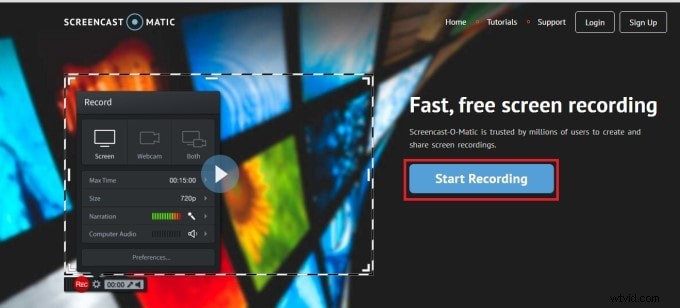
Étape 3. Allez maintenant sur Netflix et commencez à enregistrer tout ce que vous voulez. Lorsque vous avez terminé, cliquez sur le même bouton pour terminer l'enregistrement.
Méthode 6 : Enregistrer Netflix avec Snagit
Utilisez Snagit pour enregistrer Netflix. Snagit est un éditeur vidéo sophistiqué et un enregistreur d'écran. Snagit est plus sophistiqué dans l'enregistrement vidéo que QuickTime Player et Netflix Screen. Ce n'est pas juste un autre enregistreur YouTube. Il est facile de modifier les paramètres d'enregistrement et la taille de la fenêtre d'enregistrement. Il vous permet également d'utiliser une caméra et un microphone pour enregistrer.
Étapes pour enregistrer Netflix avec Snagit
Étape 1 : Après le démarrage, accédez à l'onglet Paramètres généraux dans la boîte de bienvenue et modifiez le répertoire de sortie.
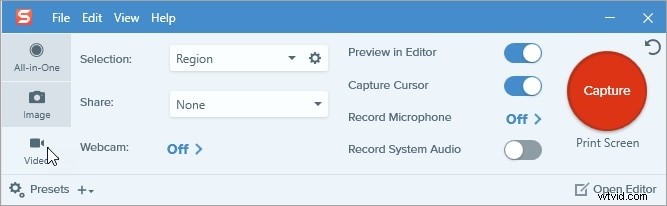
Étape 2 : Sous l'onglet Paramètres vidéo, modifiez la fréquence d'images et le débit binaire et créez un répertoire de sortie d'enregistrement et un nom de fichier.
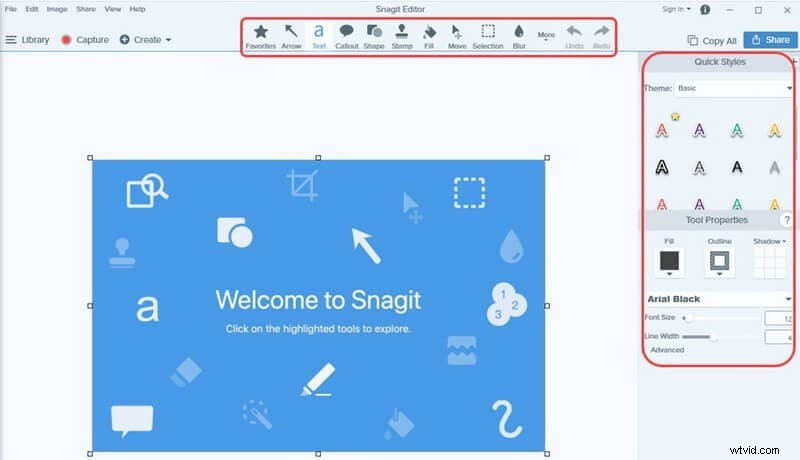
Étape 3 : Connectez-vous à votre compte Netflix et visionnez le film. Appuyez ensuite sur le bouton REC pour commencer à enregistrer Netflix dès maintenant. Gardez une trace de vos captures d'écran.
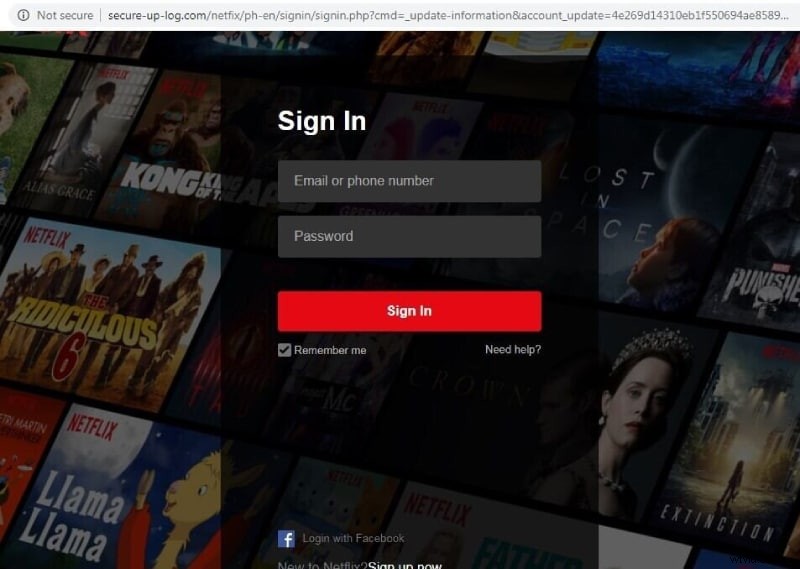
Conclusion
Netflix a l'horrible réputation de supprimer des épisodes télévisés et des films de votre file d'attente avant de pouvoir les regarder en rafale. Netflix a ajouté une fonction de téléchargement qui vous permet d'enregistrer des émissions de télévision sur votre smartphone pour les regarder hors ligne. Cependant, la fonctionnalité n'est pas disponible pour les utilisateurs de bureau, et de plus, ces téléchargements expirent également. C'est tellement simple d'enregistrer des vidéos Netflix. Les films Netflix peuvent être enregistrés dans une variété de formats de fichiers, y compris MP4, WMV, AVI, 3GP et autres.
